Linsenentzerrung
Glätten Sie mit diesem Plug-in verzerrte Fotos oder Videoaufnahmen, die von Weitwinkelkameras wie Action-Cams stammen. Durch die Einstellung von drei Faktoren, die die spezifische Verzeichnung eines Objektivsystems charakterisieren, können Sie die typische Krümmung von geraden Linien am Bildrand ausgleichen.

Das Plug-In stellt eine umfangreiche Liste von Kameras bereit, um diese Faktoren automatisch richtig einzustellen, wenn Sie Ihr Modell nicht in der Liste finden sollten, ist es auch möglich, die Faktoren manuell einzustellen.
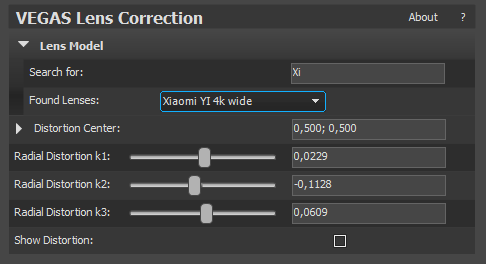
Automatisch
-
Wenden Sie den Objektivkorrektur-Effekt auf Medien- oder Event-Ebene an.
-
Klappen Sie den Abschnitt Linsenmodellauf.
-
Geben Sie in das Feld Suchen nach den Namen oder Teile des Namens Ihrer Kamera ein.
-
Wählen Sie bitte Ihr Kameramodell aus dem Ausklappmenü Gefundene Objektive.
-
Die drei Faktoren Radiale Verzerrung k1, k2, k3werden entsprechend den Werten aus der Datenbank eingestellt und das Bild wird entzerrt.
HINWEIS Voreingestellt geht das Plug-In davon aus, dass das Zentrum der Verzerrung mit der Bildmitte zusammenfällt. Wenn das Bild vor Anwendung der Korrektur beschnitten wurde, kann das Zentrum verschoben sein. Wenn das so ist, können das Verzerrungszentrum verschieben, um dies auszugleichen.
Manuell
Wenn Sie Ihr Objektiv nicht in der Datenbank finden, müssen Sie die Verzerrungsfaktoren manuell einstellen.
-
Wenden Sie den Objektivkorrektur-Effekt auf Medien- oder Event-Ebene an.
-
Klicken Sie auf Verzerrung anzeigen. Es erscheint ein Gitter über dem Bild, dass die tatsächliche Verzerrung entsprechend der eingestellten Faktoren anzeigt.
-
Richten Sie die gekrümmten Linien, die gerade sein sollen, an diesem Gitter aus, indem Sie die Faktoren k1...k3 einstellen.
TIPP Damit Sie nicht völlig willkürlich vorgehen müssen, können Sie die Brennweite aus den EXIF-Daten des Materials in die Suchmaske eingeben und eine der angebotenen Linsen als Ausgangspunkt wählen.
-
Deaktivieren Sie Verzerrung anzeigen, um das Ergebnis zu begutachten und wiederholen Sie den Vorgang ab Schritt 2, wenn nötig.
Objektivverzerrung mit Hugin's Lens Calibration GUI bestimmen
Wenn Ihnen die Kamera vorliegt, mit der die Aufnahmen entstanden sind, können Sie die Verzerrungsfaktoren des Objektivs auch mit einer zusätzlichen Open Source Software bestimmen.
-
Drucken Sie dieses Bild aus:
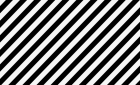
-
Machen Sie ein Video des ausgedruckten Bildes mit der Kamera, das ausgedruckte Bild muss im Video parallel zum Objektiv Bildschirm füllend abgebildet sein.
-
Machen Sie ein Standbild aus dem Video.

-
Laden Sie die Software Hugin herunter und installieren Sie diese. Die Software ist eigentlich zum Zusammenfügen von Panoramafotos gedacht, enthält aber auch ein Hilfsprogramm zur Linsenkalibrierung.
-
Öffnen Sie das Programm Lens Calibration Utility, das zusammen mit Hugin installiert wurde.
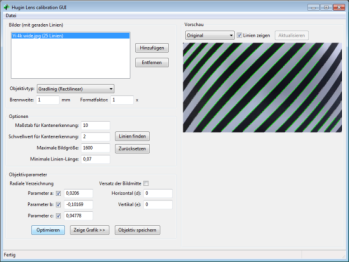
-
Fügen Sie das Bild hinzu. (Hinzufügen).
-
Geben Sie unter Brennweite und Formatfaktor beliebige Werte ein.
-
Klicken Sie dann auf die Schaltfläche Linien finden. Wenn nicht genügend Linien gefunden wurden, erhöhen Sie den Schwellwert für Kantenerkennung und/oder verringern Sie den Wert für die Minimale Linien-Länge.
-
Aktivieren Sie die Kontrollkästchen für Radiale Verzerrung a, b und c.
-
Klicken Sie auf die Optimieren-Schaltfläche.
-
Wählen Sie Korrigiert aus dem Ausklappmenü Vorschau und vergewissern Sie sich, dass die Linien gerade sind und wenn ja, schreiben Sie sich die drei Parameter (a, b, c) auf, Sie entsprechen den Faktoren des VEGAS Objektivkorrektur-Plug-Ins.
-